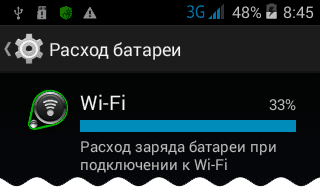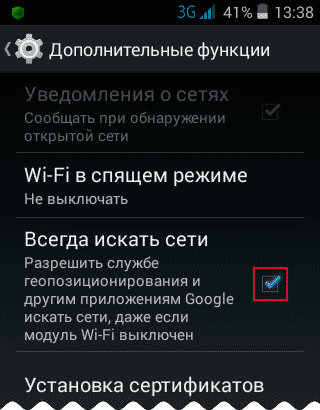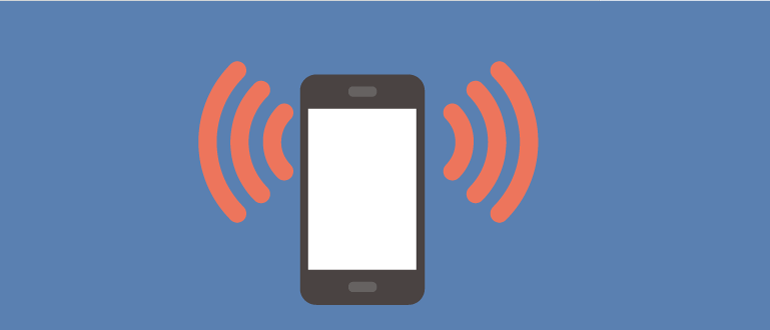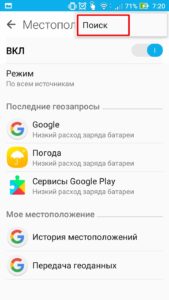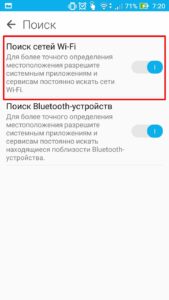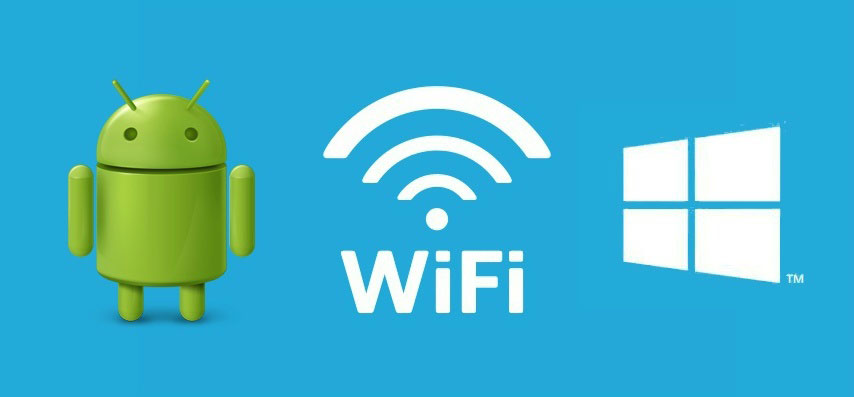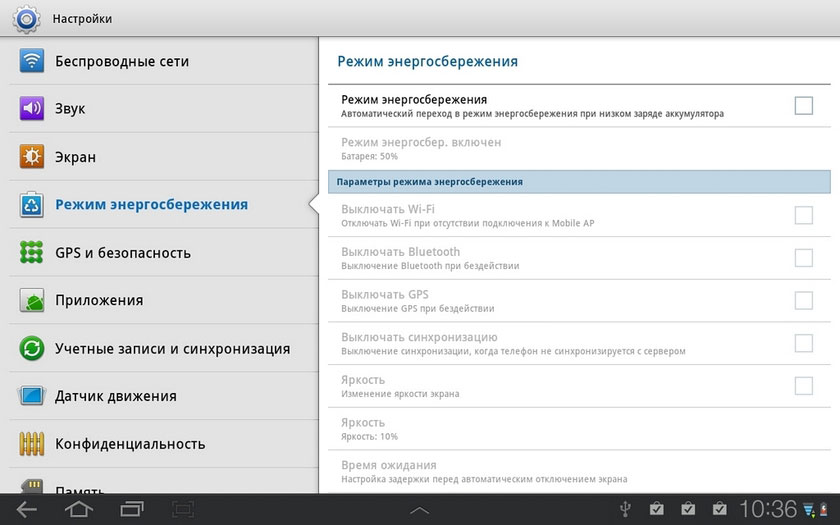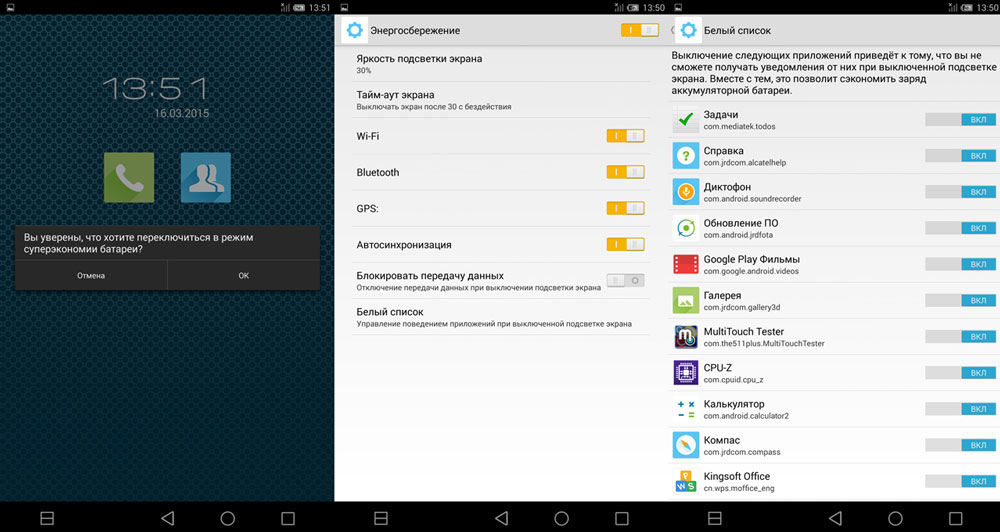- Сам включается Wi-Fi на Андроиде
- Что включает Wi-Fi на Андроиде
- Исправление ошибки с самопроизвольным включением Wi-Fi на Android
- Причины самопроизвольной активации модуля Wi-Fi
- Решение проблем, связанных с самопроизвольным включением Wi-Fi
- Точное определение местоположения
- Выбор правильного режима энергосбережения
- Вредоносное ПО или вирусы
- Негативное влияние сторонних приложений
- Сброс к заводским настройкам
- Обращение к специалистам сервисного центра
- Последствия произвольной работы Wi-Fi
- Решение проблемы самостоятельной активации Wi-Fi
- Способы устранения проблемы
- Приложение для управления Wi-Fi
Сам включается Wi-Fi на Андроиде
Частое, самопроизвольное включение wi-fi на Андроиде не правильное и зачастую опасное действие.
Задачи для сети wi-fi могут быть разными, это обновление как полезных на телефоне приложений так и наоборот, закачка и установка абсолютно ненужных только захламляющих телефон приложений и файлов, как работают вирусы.
К чему приводит самовключение Wi-Fi
Первым делом приводит к ускоренному разряду аккумулятора телефона, что очень напрягает, но не так страшно, пока не выяснится что, Wi-Fi сам включается вирусом. Хорошо если это будет не опасный, рекламный вирус и будет доставать вас всякими новыми продуктами. Куда хуже вирусы вымогатели и занимающиеся воровством в телефоне.
Что включает Wi-Fi на Андроиде
1. Первое что делаем, сканируем Андроид на вирусы установленным антивирусом, если его нет установите или проверяем одной из спецпрограмм. При обнаружении вредоносного ПО удаляем его и ждем, наблюдаем подключится Wi-Fi сам или нет.
- Malwarebytes-Anti-Malware — поможет выявить шпионское по.
- Trojan Killer — от компании Cheetah Mobile (CM), очистит телефон не только от троянцев.
Возможно обнаружится вирус, расположившийся в системных файлах Андроида, который не получится так просто удалить антивирусной программой. В большинстве случаев, такие вирусы, как раз и включают вай фай и удаляются они немного по другому.
Не помогло? Значит не ваш случай, это в каком-то смысле тоже хорошо🙂
2. По причине неисправности (сбоя), может начать включатся и из за такой вот галочке в вайфае. Заходим в настройки Андроида > Wi-Fi > пальчиком там где отмечено единичкой, проявятся «Доп. функции» жмем на них.
И отключаем службу, снимаем галочку.
3. Wi-Fi включается сам на Андроиде, когда какому-то из приложений требуется доступ в интернет для полноценной его работы. Вспоминаем, какие последние установленные приложения и отключаем их (временно) постепенно и ждем результата🙂
Не нужно, использовать все три пункта сразу. Порой, бывает достаточно только проверить на вирусы, выявить и удалить трояна, тем самым сохраните настройки по умолчанию и все установленные приложения. Ждать не долго, как правило в течении суток Wi-Fi включается сам, не один раз.
Источник
Исправление ошибки с самопроизвольным включением Wi-Fi на Android
Повышенный расход энергоресурса – ахиллесова пята систем Android. Львиная доля этого расхода припадает на использование Wi-Fi-модуля. При этом хорошо, если в вашем гаджете оборудование работает корректно, но бывает и так, что Wi-Fi на Android включается сам. В этом посте мы рассмотрим основные причины произвольной активации элемента связи, а также дадим прямые рекомендации относительно того, почему на Android постоянно включается Wi-Fi. Вы сможете самостоятельно исправить эту ошибку, после чего наслаждаться работой девайса.
Причины самопроизвольной активации модуля Wi-Fi
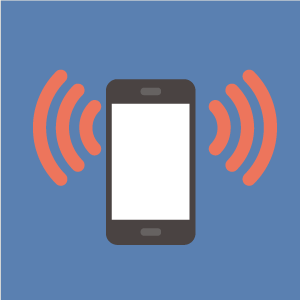
Решение программных ошибок не требует особых временных или финансовых затрат, так как производится интуитивно посредством дополнительного программного обеспечения или благодаря умелым манипуляциям с настройками.
Аппаратные причины того, почему включается Wi-Fi сам по себе на телефоне Android, могут заставить вас понервничать, ведь в подавляющем большинстве случаев их решение требует особых навыков и умений со стороны пользователя.
К наиболее частым причинам самопроизвольной активации модуля беспроводной связи относится включение Wi-Fi при точном поиске местоположения, неправильно подобранный режим энергосбережения, наличие вредоносного ПО или вирусов.
Столкнувшись с проблемой, почему Wi-Fi сам включается на Android, вам придется самостоятельно изучить каждую из этих причин и провести соответствующие действия с гаджетом с целью их устранения.
Решение проблем, связанных с самопроизвольным включением Wi-Fi
Если вы нацелены на обеспечение максимального уровня производительности гаджета от одного заряда, обязательно следует изучить далее изложенную информацию. Она направлена не только на то, чтобы исправить ошибку с постоянным включением модуля Wi-Fi, но и непосредственно на оптимизацию работы многофункционального устройства. Посредством изложенных рекомендаций вы значительно улучшите работу девайса и сможете дольше наслаждаться его рабочим потенциалом. Процедура настройки гаджета не займет большого количества времени.
Точное определение местоположения
При первых включениях GPS, а также при систематическом использовании приложений, запрашивающих ваше фактическое местоположение, довольно часто можно заметить, как самопроизвольно включается Wi-Fi на Android. Это связано с тем, что в процессе поиска точных координат девайса система использует любые доступные радиомодули. Wi-Fi не стал исключением.
Более того, именно его данные зачастую являются основополагающими при формировании координатной сетки. Благо, отключить столь тщательный поиск по силам каждому современному пользователю. Для этого:
- В настройках девайса зайдите в раздел “Местоположение”.
- Вызовите дополнительное меню в верхней правой части экрана и нажмите «Поиск».
- В появившемся разделе отключите «Поиск сетей Wi-Fi».
Выбор правильного режима энергосбережения
Практика показывает, что пользователей с емкостными большими аккумуляторами нередко устраивает тот факт, что модуль беспроводной связи в устройствах постоянно работает. Это позволяет гаджету без проблем выбирать лучшую сеть для стабильного интернет-соединения.
Таких пользователей не волнует, что постоянно включается Wi-Fi на Android. Им больше интересен факт экономии заряда даже при систематически работающем модуле. И адаптивность системы Android гарантирует эту экономию. Достаточно только включить соответствующую функцию в настройках батареи.
Благодаря всего одной поставленной галочке в графе настроек батареи «Режим энергосбережения», вы сможете сохранить до 10-15% заряда на повседневном использовании. Суть режима заключается в том, что при переходе гаджета в сон все сети передачи данных отключаются. При активации дисплея пользователем девайс снова присоединяется к «расшаренным» точкам доступа.
Вредоносное ПО или вирусы
Как ни печально это признавать, но операционная система Android подвержена вирусным атакам. Конечно, они не такие серьезные, как в Windows, но могут принести изрядные неудобства пользователю. Суть негативных воздействий сводится к постоянно появляющейся на экране устройства рекламе.
Wi-Fi в данном случае занимает далеко не последнюю роль, ведь многие варианты вирусного ПО нацелены именно на активное использование модулей связи. Справиться с такой проблемой по силам каждому владельцу смартфона и планшета. Достаточно скачать эффективный антивирус и провести полную проверку девайса.
Негативное влияние сторонних приложений
Перед инсталляцией дополнительного ПО и манипулированием настройками гаджета обратите внимание на недавно установленные приложения. Многие утилиты сегодня активно используют Wi-Fi-соединение для поддержки своего функционала, что серьезно сказывается на работе девайса. От этого может возникать и проблема с автоматическим включением Wi-Fi на Android.
Борьба с этой проблемой сводится непосредственно к удалению программы и поиску ее аналогов. Благо Play Market сегодня располагает внушительным перечнем инструментов, соответствующих любым запросам пользователей.
Сброс к заводским настройкам

Обращение к специалистам сервисного центра
Сервисный центр – последняя инстанция, где вам могут оказать помощь. Опытный специалист быстро определит, почему у вас произвольно активируется модуль радиосвязи и предоставит возможные варианты решения проблемы. Это потребует времени и затраты финансовых средств, но в результате вы получите полностью работоспособный гаджет.
В случае, если автоматически включается Wi-Fi на Android, мастеру, скорее всего, понадобится перепрошивать девайс или менять сам модуль. Оба процесса требуют соответствующих навыков и при отсутствии необходимого опыта их лучше самостоятельно не проводить.
Последствия произвольной работы Wi-Fi
Халатное отношение к самопроизвольному запуску модуля Wi-Fi не только значительно уменьшит срок службы батареи на одном заряде, но и повысит ее износ. Если проблема кроется во вредоносном ПО, будьте готовы к дополнительным перегревам, так как вирусы стараются максимальным образом насытить пакетную передачу данных рекламным контентом. Также возможны систематические зависания девайса и многочисленные сообщения о том, что поблизости находятся доступные сети Wi-Fi.
С какой бы причиной автозапуска Wi-Fi вы ни столкнулись, постарайтесь максимально быстро с ней разобраться, ведь в противном случае это скажется на общих показателях комфорта при использовании гаджета.
Многие из предложенных программ дают возможность пользователю анализировать состояние девайса и выявлять наиболее «прожорливый» софт с целью последующего упразднения его разрешений и функционала.
Источник
Решение проблемы самостоятельной активации Wi-Fi
Владельцы мобильных телефонов и планшетов могут столкнуться с ситуацией, когда без каких-то действий с их стороны активируется беспроводной доступ в Интернет. Если сам включился Wi-Fi на Android, то это может привести к быстрой разрядке телефона. При этом многие пользователи не хотят постоянно видеть уведомление о том, что сети Wi-Fi не найдены. Чтобы решить такую проблему, следует выявить её причины. Мы рекомендуем настроить параметры Wi-Fi на Android таким образом, чтобы он был активен только тогда, когда это необходимо пользователю мобильного устройства. Например, можно задать настройки, при которых поиск точек доступа будет осуществляться автоматически в установленное время. Стоит отметить, что причин самопроизвольного включения может быть несколько — от настроек параметров гаджета до сбоев в работе Андроид. В некоторых случаях ошибка может возникать в определённых моделях телефонов. В любом случае она требует устранения, только тогда работа мобильного устройства будет стабильной и отлаженной.
Если на устройстве самостоятельно активируется беспроводная сеть, то нужно искать причины этих действий
Способы устранения проблемы
Если Wi-Fi включается автоматически, то можно проверить, в каком состоянии находится режим энергосбережения. Если он активен, то беспроводное соединение на Android может включаться и выключаться без вмешательства владельца, поэтому попробуйте деактивировать режим и понаблюдать за тем, как «ведёт» себя смартфон либо планшет. Если это не помогло и Wi-Fi продолжает постоянно включаться сам по себе, то попробуйте выключить и снова включить мобильное устройство. Иногда это помогает решить проблему.
Необходимо понимать, что модуль беспроводного подключения к Интернету включается по командам определённых программ, то есть сами приложения могут активировать его. Необходимо проанализировать, с какого момента на вашем Android-гаджете стала возникать подобная проблема. Возможно, вы установили приложение, которое автоматически запускает модуль беспроводного подключения. В таком случае мы рекомендуем его деинсталлировать. К сожалению, не все программы, найденные в магазине Google Play, являются безопасными для смартфонов и планшетов.
Можно установить качественный и эффективный антивирус, и осуществить проверку операционной системы. Если это тоже не помогло, то следует сделать жёсткую перезагрузку, то есть восстановление заводских настроек телефона либо планшета. Существует несколько способов выполнить Hard Reset — через режим Recovery, настройки Android либо использование сервисных кодов операционной системы. Перед этим мы рекомендуем сохранить только контакты и медиафайлы. Остальная информация может содержать программный код, который вызывает постоянную активацию беспроводного доступа.
Если описанные способы не помогли и Wi-Fi постоянно включается сам по себе, то лучше обратиться в сервисный центр, где квалифицированные специалисты установят точную причину возникновения такой ошибки. Желательно найти сертифицированный сервис, который занимается ремонтом телефонов и планшетов вашей торговой марки.
Приложение для управления Wi-Fi
В магазине Google Play можно найти и бесплатно установить приложение Smart WiFi Toggler. Оно позволит настроить беспроводной доступ к Интернету. Суть заключается в том, что программа запоминает точки доступа и автоматически активирует их в удобный момент. Когда юзер покидает точку доступа, мобильный Интернет включается при условии, что пользователь задал такие параметры. Можно настроить домашние и рабочие точки доступа. Безусловно, Smart WiFi Toggler выключает беспроводное соединение, когда мобильное устройство находится вне зоны настроенных точек доступа. Также можно настроить автоподключение и задать индивидуальные параметры, которые обеспечат более длительную автономную работу.
Проблема, при которой Wi-Fi на Андроид сам включается, является достаточно распространённой. Её можно решить путём удаления некоторых приложений, установкой на мобильное устройство антивируса либо возвратом гаджета к заводским настойкам. Помимо решения основной проблемы, такие действия могут исправить многие другие ошибки и освободить память. В итоге улучшится автономность работы смартфона либо планшета на базе операционной системы Android.
Источник